Приложению не удалось запуститься поскольку api ms win
Увидеть ошибку api-ms-win-crt-runtime-l1-1-0.dll вы можете при попытках запуска разнообразных программ как системных, так и сторонних. Эта ошибка может проявлять себя, например, при запуске программ из пакета Microsoft Office или Skype. Или же при запуске каких-либо современных игр, таких как Mafia 3 или Dragon Ball Xenoverse 2.
«Запуск программы невозможен, так как на компьютере отсутствует api-ms-win-crt-runtime-l1-1-0.dll. Попробуйте переустановить программу.»
Причины появления ошибки api-ms-win-crt-runtime-l1-1-0.dll
Так что же представляет из себя файл api-ms-win-crt-runtime-l1-1-0.dll? Этот файл является динамически подключаемой библиотекой, содержащую в себе различные коды и данные, которые могут работать с несколькими программами в одно время.
Файл api-ms-win-crt-runtime-l1-1-0.dll является, так сказать, «винтиком», работающим в Universal C Runtime или же универсальной средой выполнения С для операционной системы Windows.
Когда запущенная вами программа пытается получить доступ к этой библиотеке и она не может этого сделать, то как раз ошибку об отсутствии этого файла вы и можете наблюдать.
Давайте же перечислим некоторые возможные сценарии того, что могло произойти с этим файлом:
- Файл api-ms-win-crt-runtime-l1-1-0.dll мог быть поврежден вследствие каких-либо событий. Например, из-за внезапного выключения вашего компьютера. Или возможно, что этот файл был поврежден вирусом или вредоносным программным обеспечением.
- Различные ошибки или повреждения записей в Реестре Windows.
- Возникновение проблем, ошибок или даже битых секторов на жестком диске, которые приводят к повреждениям файла api-ms-win-crt-runtime-l1-1-0.dll.
- Сторонняя утилита поменяла версию файла, модифицировала его или даже удалила, по ошибке или случайно.
- Возможно, что данный файл попросту является устаревшим.
Методы исправления ошибки api-ms-win-crt-runtime-l1-1-0.dll
Методы решения данной ошибки будут поделены на две группы: основные и вспомогательные. Начнем, конечно же, с основных.
Метод №1 Установка Microsoft Visual C++ 2015
Как уже было упомянуто в причинах, файл api-ms-win-crt-runtime-l1-1-0.dll является составляющей Universal C Runtime. Так что этот файл должен находиться в Microsoft Visual C++ 2015 года.
Для 32-битной версии операционной системы необходимо скачать Visual С++ 2015 x86. Для 64-битной версии же нужно скачать и установить х86 и 64-битную версию Visual С++ 2015.
Метод №2 Установка обновления KB2999226
Данную библиотеку вы можете найти в обновлении для операционной системы под номером KB2999226 для Windows Server 2008/Vista/Server 2008 R2/8.1. Как раз это обновление и является частью Microsoft Visual С++, которое не смогло корректно установиться.
Найти вы это обновление можете на официальном сайте Microsoft, либо же воспользоваться удобной ссылкой приложенной ниже:
Но также вы можете установить обновление KB2999226 через Центр обновления Windows. Зайдите в Панель управления и выберите соответствующий пункт. Проверить наличие доступных обновлений. В списке найденных вы скорее всего и найдете KB2999226.
Теперь давайте пройдемся по вспомогательным способам решения ошибки api-ms-win-crt-runtime-l1-1-0.dll
Метод №3 Переустановка приложения/игры
Возможно, что проблема возникла со стороны запускаемой вами программы. Очень может быть, что при ее установке пошло что-то не так и теперь утилита по каким-то причинам конфликтует с файлом api-ms-win-crt-runtime-l1-1-0.dll
Попробуйте переустановить утилиту, а затем проверьте, исчезла ли возникшая проблема.
Метод №4 Проверка ПК на наличие вирусов и вредоносного программного обеспечения
На ваш компьютер вполне могли проникнуть вирусы или вредоносное ПО, которые и повредили систему и ее файлы. Проверьте свой ПК с помощью сканера Защитника Windows(Windows Defender) или любым другим сторонним антивирусом, которому вы доверяйте.
Если он что-то найдет, то подтвердите удаление зараженного элемента системы. Затем попытайтесь запустить приложение, с которым возникла проблема. Если ошибка все еще присутствует в системе, то выполните первый и второй метод, так как вирус был удален и он больше не будет повреждать файл api-ms-win-crt-runtime-l1-1-0.dll.
Метод №5 Восстановление Реестра Windows
Как было упомянуто в причинах появления ошибки, с записью о регистрации файла api-ms-win-crt-runtime-l1-1-0.dll могло что-то произойти. Для восстановления реестра используйте такие программы, как Reg Organizer или CCleaner. Они очень просты в использовании, так что у не должно возникнуть никаких проблем при их эксплуатации.
Крайне не рекомендуемый способ решения проблемы. Но если вы хотите рискнуть и у вас закончились альтернативы, то можете попробовать:
- Найдите и скачайте файл api-ms-win-crt-runtime-l1-1-0.dll из сети. Делайте это только с доверенных источников.
- Закиньте его в директорию C/Windows/System32 или в C/Windows/SysWOW64(для 64-битной системы его нужно вложить в обе директории).
- Затем нажмите комбинацию клавиш Win+R и впишите cmd. Либо вы можете нажать на «Пуск» правой кнопкой мыши и выбрать из контекстного меню «Командная строка(администратор)».
- В открывшейся «Командной строке» впишите команду regsvr32 /u api-ms-win-crt-runtime-l1-1-0.dll
- Потом впишите regsvr32 /i api-ms-win-crt-runtime-l1-1-0.dll
После проведенной регистрации, перезагрузите свой компьютер и после входа в систему, снова попытайтесь запустить проблемную утилиту.
Метод №7 Запуск утилиты проверки системных файлов
Для ее запуска сделайте следующее:
- Как и в предыдущем методе, нажмите комбинацию клавиш Win+R и впишите cmd. Либо попросту нажмите правой кнопкой мыши на «Пуск» и выберите «Командная строка (администратор)».
- В появившейся «Командной строке» напишите sfc /scannow.
- Начнется процесс проверки системных файлов. Проходить она может долго, так что можете отвлечься. По ее окончании, вам будет показан список поврежденных файлов и были ли они исправлены.
Перезагрузите свой компьютер и проверьте, была ли исправлена ошибка с файлом api-ms-win-crt-runtime-l1-1-0.dll
Метод №8 Восстановление системы
Восстановление системы является, пожалуй, одним из самых радикальных методов решения проблем, однако, не менее действенным. Данное действие буквально позволит вам перенести вашу систему «назад во времени», в то время, когда она была в стабильном состоянии и никакой ошибки не возникало.
Для Восстановления системы сделайте следующее:
- Зайдите в Панель управления через нажатие правой кнопкой мыши по «Пуску».
- Выберите в ней пункт «Восстановление».
- Нажмите «Запуск восстановления системы».
- Затем нажмите «Далее» в появившемся окне мастера и выберите нужную вам точку времени для восстановления. Ваш компьютер может перезагружаться в этот момент, что вполне нормально, согласно процедуре.
Как и в предыдущих методах, проверьте наличие ошибки api-ms-win-crt-runtime-l1-1-0.dll. Если же она все еще присутствует в системе, то, к сожалению, единственным методом решения проблемы станет чистая установка операционной системы Windows.
Суть ошибки
Дело в том, что программы, написанные на языке программирования С, требуют для работы распространяемый пакет Microsoft Visual С++. Поскольку на языке С пишут только программы для операционной системы Windows, с этой ошибкой сталкиваются исключительно пользователи Windows любой версии: будь то XP, Vista, 7, 8 или 10. Что представляет собой этот распространяемый пакет: просто набор файлов со странными названиями и расширением dll, среди которых в том числе есть и наш файл api-ms-win-crt-runtime-l1-1-0.dll . Этот пакет можно рассматривать как вспомогательное средство, необходимое для работы программ на С. Файлы этого пакета файлы кладутся в системную папку Windows: C:\Windows\System32 или C:\Windows\SysWOW64 . У меня на 64-разрядной системе Windows 7 он находится в обеих папках, я выложила, можете скачать его. (только не уверена, что он подойдет именно под вашу версию Windows).
Как файл туда попадает
Обычно этот пакет устанавливает сама программа, требующая для своей работы пакета Microsoft Visual С++, то есть программа, написанная на С. При установке программа проверяет, есть этот пакет или нет в системе, и при необходимости ставит его – все файлы пакета, в том числе и файл api-ms-win-crt-runtime-l1-1-0.dll.
Наличие этого пакета Вы и сами можете проверить у себя в панели управления в окне «Программы и компоненты». У меня нашлось даже несколько версий пакета.

Microsoft Visual С++
Кроме того, api-ms-win-crt-runtime-l1-1-0.dll поставляется с обновлением операционной системы Windows, поскольку и система Windows, и наш пакет – это продукт разработки одной компании Майкрософт. Так что Майкрософт может позаботиться, чтобы файл был на месте любым из двух способом.
Почему он отсутствует
- Внезапное отключение электропитания, вызвавшее повреждение файла.
- Вирусы.
- Системные утилиты, модифицировавшие либо удалившие файл случайно или намеренно.
- Любые проблемы с жестким диском, повреждения и т.п.
- Ошибки реестра системы.
- Версия файла устарела и почему-то не обновилась.
Итак, мы выяснили, что файл может попасть в систему с обновлениями системы Windows и при установке распространяемого пакет Microsoft Visual С++ (отдельно или вместе с требующей его программой). Логично, что для установки файла нужно либо поставить обновления Windows, либо распространяемый пакет Microsoft Visual С++. Можно, конечно, скачать этот файл из интернета и положить в системную папку, но не факт, что он подойдет под вашу версию системы, к тому же для неопытного пользователя это слишком опасно, так на деле файл с таким названием, скачанный неизвестно откуда, может оказаться вирусным. К тому же если поврежден этот файл, вполне может оказаться, что и с другими файлами пакета не все в порядке. Поэтому начнем с нормальных способов.
Способ 1. Установите обновления Windows
- Выберите в меню Пуск -> Панель управления –> Центр обновления Windows.
- Проверьте систему на наличие обновлений.
- Установите все доступные обновления.
- После установки обновлений перезапустите компьютер.
- После перезагрузки повторите шаги 1-4 до тех пор, пока все обновления не будут установлены.
Чтобы установить это обновление, необходимо иметь установленный накопительный пакет обновления для Windows RT 8.1, Windows 8.1 и Windows Server 2012 R2 (2919355), выпущенный в апреле 2014, на компьютерах с операционной системой Windows 8.1 или Windows Server 2012 R2. Либо пакет обновления 1 на компьютерах с операционной системой Windows 7 или Windows Server 2008 R2. Либо пакет обновления 2 на компьютерах с операционной системой Windows Vista или Windows Server 2008. Чтобы не вам не вникать в эти тонкости, я посоветовал просто установить все обновления.
Способ 2. Установите распространяемый пакет Microsoft Visual C++ 2017
Узнать разрядность своей системы вы можете в проводнике. Для этого щелкните правой кнопкой мыши на «Компьютер», в меню выберите «Свойства» и посмотрите свойства системы. Разрядность выделена красным.

Разрядность
Способ 3. Переустановите приложение, вызвавшее ошибку
Может быть, ошибка возникла при установке самого приложения, которое выдает ошибку. Возможно нужный файл не был скопирован. Или файл есть, но работа с ним идет некорректно, и приложение врет, что файла нет. Попробуйте переустановить приложение. Возможно при установке этот файл будет скопирован на компьютер еще раз. После переустановки запустите приложение и узнайте, исчезла ли проблема.
Способ 4. Запустите антивирус
Возможно наш файл поврежден вирусом. Запустите антивирус, подтвердите удаление зараженных файлов. Но если среди них был удален и наш файл, придется его снова установить способом 1 или 2.
Способ 5. Скачайте файл в интернете.
Как уже было сказано, это опасно, так как можно занести вирусы, скачав системный файл из непроверенного источника. Но если вы все-таки решили это сделать, мало скачать файл и положить его в системную папку. Надо еще зарегистрировать файл в реестре. Итак

- Найдите и скачайте файл api-ms-win-crt-runtime-l1-1-0.dll из сети.
- Закиньте его в директорию C:/Windows/System32 или в C/Windows/SysWOW64(для 64-битной системы его нужно вложить в обе директории).
- Теперь зарегистрируем в реестре. Запустите консоль от имени администратора. Для этого выберите в меню «Пуск» программу «Командная строка», щелкнув ее правой кнопкой мыши. Появится контекстное меню. Выберите в нем «Запуск от имени администратора»
- В открывшейся «Командной строке» впишите команду regsvr32 /u api-ms-win-crt-runtime-l1-1-0.dll
- Потом впишите regsvr32 /i api-ms-win-crt-runtime-l1-1-0.dll
- Перезагрузите компьютер.
Способ 6. Восстановите систему, откатив ее к точке в прошлом.
- Выберите в меню Пуск -> Панель управления –> Восстановление
- Щелкните «Запуск восстановления».
- Выберите дату в прошлом, когда все работало. Система будет приведена к этой дате.
И напоследок конкретный пример устранения ошибки в игре Mafia 3.

Доброго Вам дня или вечера мой дорогой читатель!
Если вы ищите ответ на вопрос, что делать если у меня на компьютере под операционной системой Windows 7,8 или 10 вылетела ошибка при запуске игры или приложения текст которой следующий:
Запуск программы невозможен, так как на компьютере отсутствует api-ms-win-crt-runtime-l1-1-0.dll Попробуйте переустановить программу.
Вы попали на тот сайт где я дам максимально развернутый ответ который будет содержать несколько вариантов которые помогут Вам решить проблему с этой ошибкой!
Операционная система windows в своей работе с разными приложениями использует библиотеки которых заканчивается на .dll и лежат они в системной папки c:\windows
Одной из таких библиотек и является наш файл api-ms-win-crt-runtime-l1-1-0.dll

- Если у вас ошибка с api-ms-win-crt-runtime возникла впервые у вас вероятнее всего не установлен пакет Microsoft Visual C++
- Если у вас приложение или программа которая работала перестала запускаться не смотря на то что она работала некоторое время назад, то вероятнее всего, проблема кроется в том, что возник конфликт или повредился файл в следствии установки каких то программ или вирусов
А теперь перейдем к делу!

подписывайтесь на мой канал Яндекс дзена!Вы будете первым узнавать о новых материалах!
Установка Microsoft Visual C++
В большинстве случаев ошибка чаще возникает по двум причинам, либо такой библиотеки нет, либо она повреждена! В этих случаях оптимальным решением будет переустановить Microsoft Visual C++
Но для того что бы убедиться в этом, я советую проверить какая у вас версия стоит на компьютере:
После того как вы убедились в том стоит у вас Microsoft Visual C++ или нет, я бы советовал удалить ее (если она стоит) и после этого скачать Microsoft Visual C++ с официального сайта компании Микрософт.
На данный момент последняя версия 2019 после ее установки перезапустите компьютер и проверьте работу вашего приложения. Если этот вариант не сработал, тогда переходите к другому варианту.
Обновление Windows KB2999226
Далее самой частой проблемой может быть наличие, а точнее отсутствие обновления на windows, эта проблема решается достаточно просто!
после установки обновлений перезагрузите компьютер и проверьте работу вашей программы, если данный вариант не помог, попробуйте обновить windows вручную, скачав обновление KB2999226 пакет обновлений с официального сайт микрософт.
После установки перезагрузитесь и проверьте еще раз программу, если и этот вариант не получился переходим к следующему!
Переустановка приложения или игры
Если после двух вариантов у вас так ничего и не получилось запустить приложение которое вылетает с ошибкой api-ms-win-crt-runtime-l1-1-0.dll, советую переустановить ваше приложение или игру! И тут вопрос не в том , что нет других вариантов, а в том, что у вас на данный момент уже стоит последняя версия Microsoft Visual C++ и стоят самые последние обновления Windows и должно все работать 99% поэтому просто переустановите свое приложение, что оно заново подхватило все файлы и библиотеки для полноценной работы.
Стандартные способы лечения всех ошибок Windows
Предисловие! Дальше уже будут идти радикальные способы решения данной проблемы которые стандартны для любой ошибки которая не решилась в первые три варианта. Поэтому убедитесь, что первые три варианта вы сделали точно!
Данный способ радикальный, но вы должны его знать! Для этого нам надо скачать сам файл api-ms-win-crt-runtime-l1-1-0.dll и положить его в папку:
- C:\Windows\SysWOW64 или в папку
- C:\Windows\System32
после этого воспользоваться командой regsvr (прочитайте статью как зарегистрировать библиотеку через regsvr32)
Средства проверки системных файлов
Это стандартная утилита которая делает проверку системных файлов и если они чем то отличаются, то она делает их замену, для того что бы описать принцип работы данной утилиты прочитайте мою статью по работу с sfc /scannow
Проверка на вирусы
Если у Вас на компьютере не стоит ни какой антивирус, то не удивлюсь что у вас и не только с этим файлов проблема! Я всегда советую скачать антивирус касперского с официального сайта тем более один месяц он работает бесплатно! проверьте систему и все вирусы какие он найдет удаляйте!
Переустановка ОС (операционной системы!)
Другие способы даже не буду предлагать потому как они мало эффективные, поэтому просто переустановите свой windows, если для вас очень критично работа данного приложения или пишите мне на почту, я постараюсь вам помочь!
- Windows кое-чего не хватает;
- изначально проблемное приложение (неудачно скачали или битый носитель);
- реестр Windows в некоторых ключах повреждён;
- файл api-ms-win-crt-runtime-l1-1-0.dll был удалён или помещён в неверную директорию;
- файл побит зловредным ПО.
Таким образом, наиболее типичными ошибками, которые юзер видит на мониторе, являются следующие:


И так далее и тому подобное. Окно чаще всего предлагает пользователю программу переустановить, доустановить отсутствующий модуль или установить программу с оригинального диска (или с помощью официального установщика). Разобьём решение вопроса по нескольким пунктам, но всем советую начать восстановительные процедуры только после прочтения первого из абзацев.
Api-ms-win-crt-runtime-l1-1-0.dll: почему с ним так много проблем?

Скачайте обновления для версий Vista/7/8.1 и обновления для Windows 10
После того, как прочли первый абзац, вы понимаете, почему из решений проблемы это будет наипервейшим. Если ошибка с DLL появляется сразу же после первого запуска, есть смысл:
- (1) обновить универсальную среду выполнения C в Windows. По ссылке вам будут доступны обновления для предыдущих версий Windows (Windows Vista/7/8.1). Вам остаётся перед загрузкой файла не промахнуться в выборе разрядности и версии.
- (2) кроме всего, сразу стоит поставить на систему пакеты Microsoft Visual C++ Redistributable Packages for Visual Studio 2013 и 2015. Уже установлено? Переустанавливайте.

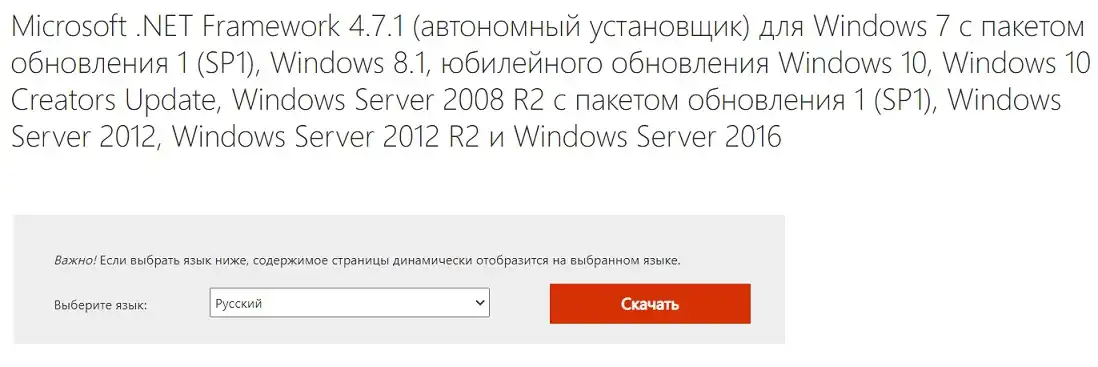

Замена api-ms-win-crt-runtime-l1-1-0.dll локальной копией

список одноимённый dll для всех программ

А это системные api-ms-win-crt-runtime-l1-1-0.dll для Windows 10

В Windows 7 та же картина
У вас есть шанс попробовать обмануть Windows, подсунув ей аналогичный. Так, помятуя об основном предназначении папки WinSxS, скопируйте файл оттуда, поместив его в действующую директорию. В разных версиях Windows они, напомню тоже разные. Но на всех моих фото они видны:
Т.е. порядок действий видится таким. Закрываем все приложения, связанные с появлением ошибки и:
- запускаем поиск по имени файла на диске С: (для ускорения поиска по диску можно воспользоваться более быстрой утилитой Everything или поиском с помощью консоли);
- зафиксировать смежные версии файлов DLL (они, повторюсь, видны по одинаковым размерам и датам установки);
- переименовать существующие в папках C:\Windows\System32\downlevel (Windows 10) и C:\Windows\System32\ (в Windows 7) файлы api-ms-win-core-file-l1-2-1.dll, подменив их аналогичными из папок WinSxS.
При переименовании, вероятно, вам пригодится инструкция по получению административных прав на файлы в системных папках. Это немного усложнит процедуру, но порой оно того стоит:
Кроме всего прочего, у вас есть возможность скопировать файл с похожей машины. Ведь вы наверняка не единственный обладатель компьютера под управлением Windows вашей модели. На крайний случай всегда есть виртуальные машины, где свежеустановленная Windows обладает нетронутыми файлами DLL.
Файлы api-ms-win-crt-runtime-l1-1-0.dll для скачивания.
Версия: 10.0.19564.1000
Архитектура: x64 и x32
Размер каждого файла в архиве: 11.8 кб
Создатель: Корпорация Microsoft
Описание: ApiSet Stub DLL
Версия: 10.0.18362.1
Архитектура: x64 и x32
Размер каждого файла в архиве: 15-16 кб
Создатель: Корпорация Microsoft
Описание: ApiSet Stub DLL
- что попробует восстановить повреждённые системные файлы. Если повреждены файлы конкретной программы, утилита бесполезна.
- в Windows 10/11 дополняем поиск ошибки командами
команда заменит вам заодно и запуск другой утилиты CheckDisk (chkdsk.exe), запускаемой на предмет проверки бэд-секторов. Далее идут:
Обратите внимание: результаты последней команды могут быть сродни обновлениям: в части некоторых проведённых изменений вами лично, некоторые из них, по мнению Windows критичные, откатятся назад.
Читайте также:



